Страница: 2/9
Команда УСТАНОВКА ПАРАМЕТРОВ
Устанавливаются параметры, влияющие на работу программы. Эта команда вызывается также из основных режимов при нажатии клавиши Alt+10. При выборе данного режима на экране появляется окно с запросами (см. рис.3).
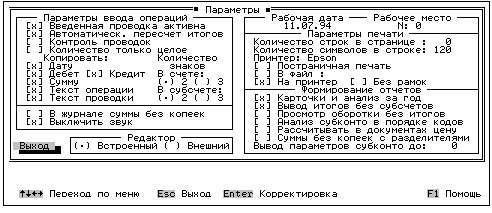
Рис. 3
Для выбора устанавливаемого параметра используются клавиши управления курсором. Для установки параметра следует нажать клавишу Enter. Если параметр имеет только два значения “Да” или “Нет” ( против названия параметра стоят квадратные скобки), то текущее значение меняется на противоположное. При этом значение "Да" отображается значением "X", "Нет" - пробелом. Для других параметров предлагается ввести новое значение. Для выхода из ре жима нажать клавишу Esc.
Окно установки параметров содержит следующие опции:
- Параметры ввода операций:
Введенная проводка активна - если параметр установлен, то активной (выделенной) становится новая введенная проводка.
Автоматический пересчет итогов - если параметр установлен, то после любых корректировок итоги пересчитываются автоматически, что позволяет в любой момент выводить отчеты без пересчета итогов.
Количество только целое - количественный учет ведется только в целых числах.
Копировать - определяет параметры проводки-образца, которые будут переноситься в новую проводку при нажатии клавиши F9.
Количество знаков - устанавливает количество знаков в кода счетов и субсчетов.
В журнале суммы без копеек - если параметр установлен, то в журнале операций и в отчетах суммы выводятся без копеек, но с разделителями разрядов целой части.
Выключить звук - если параметр установлен, то во время работы не выдаются звуковые сигналы.
- Рабочая дата - задает дату, которая автоматически устанавливается у вводимых проводок.
- Рабочее место - номер рабочего места, устанавливаемого при ведении раздельного учета на нескольких рабочих местах. (номер рабочего места главного бухгалтера рекомендуется установить "0").
- Редактор - определяет тип используемого редактора, который будет вызываться для корректировки форм отчетов и первичных документов. Он может быть встроенным или внешним. Имя внешнего редактора задается командой "Внешние программы" этого же пункта меню (см. рис.2).
- Параметры печати - эта группа параметров позволяет осуществить настройку на имеющийся принтер.
- Вывод отчетов - параметры определяют куда будут выводиться отчеты после просмотра их на экране: в текстовый файл и (или) на печать или не выводиться вообще. Для установки вывода в файл сначала нужно задать имя файла. При формировании нового файла старый файл с таким же именем уничтожается.
- Формирование отчетов - задаются режимы форматирования отчетов.
Команда АРХИВНАЯ КОПИЯ
Позволяет выполнить сохранение и восстановление архивной (страховой) копии информации на дискетах. Это необходимо для обеспечения сохранности данных в случае их потери на жестком диске, а также для переноса информации на другой компьютер.
Порядок работы при выполнении этой команды:
- подготовить достаточное количество чистых отформатированных дискет;
- выбрать из группы Сервис главного меню команду Архивная копия;
- выбрать режим Сохранение или Восстановление;
- указать дисковод, на который будут установлены дискеты;
- при сохранении надо проверить дату архивной копии . Если эта дата правильна, нажать клавишу Enter, если нет - исправить дату и нажать клавишу Enter. При нехватке места на одной дискете предлагается вставить вторую и т.д.;
- при восстановлении в случае установки дискет в неверном порядке на экран выводится сообщение. При восстановлении вся текущая информация пропадает и замещается информацией из архива.
Команда ФУНКЦИОНАЛЬНЫЕ КЛАВИШИ
При вводе бухгалтерских операций часто встречаются повторяющиеся реквизиты, например "Реализация", "Начисление", "Входящее сальдо" и т.д. В режиме "Функциональные клавиши" значения таких реквизитов можно задать функциональными клавишами. Чтобы при вводе значения реквизитов после подставляемой строки автоматически выполнялся переход к следующему полю, в конце строки следует поставить символ ";". Для окончания корректировки всех функциональных клавиш используется клавиша Pg Dn. Для использования введенных строк при вводе текста нужно нажать соответствующую функциональную клавишу.
Реферат опубликован: 20/04/2006